
エントリー
良い一日。 導入を伸ばさずに、すぐにビジネスに取りかかります。 したがって、Windows Mobile上のAndroid。
最近、Android OSを実行しているWindows Mobile OSで動作するように設計されたデバイスを使用するという事実は、「そこにあるものを見る」以外のデバイスの誤動作、不安定性、完全な使用不能との関連を引き起こしました。
しかし、時間が経ち、Androidプラットフォームの開発は飛躍的に進んでいます。 ますます多くのWindows Mobileフォロワーが、自分のデバイスでAndroidを試して「タッチ」したいと考えています。 彼らの中には、AndroidをWMでお気に入りのコミュニケーターに移植するという困難な仕事を引き受ける準備ができている人たちがいるのは二重に楽しいことです。
ですから、WMコミュニケーターの最新のAndroidアセンブリが何をすることができるかを見る機会に興味のある方は、猫をお願いします
現時点では、AndroidはHTCのコミュニケーターで最も一般的です。AndroidでGoogleのコミュニケーターの大部分をリリースすることは誰もが知っているので、原則としてそれほど驚くことではありません。 この点で、Androidを独自のHTC、Windows Mobileコミュニケーターに移植することは、他のメーカーのコミュニケーターよりも痛みが少なく、高速です。
行こう
例として、この記事は、HTC Touch Cruise(別名Polaris、別名P3650)でAndroid OSを使用した個人的な経験に基づいています。
そもそも、WMを使用したコミュニケーターでのAndroidについての簡単な理論です。
ファームウェアの主なコンポーネント:
- Initrd.gz-OSの初期ブート中にカーネルが使用する一時ファイルシステム(メモリカードからWMで起動する場合のみ)
- Haret.exe-Android OSの起動を保証するファイル(メモリカードからWMから起動した場合のみ)
- Zimage-実際にアセンブルされたAndroidカーネル(メモリカードからWMから起動された場合のみ)
- Default.txt-Androidを実行するためのブートスクリプト(メモリカードからWMから起動した場合のみ)
- androidinstall.tar-Android OSファイル
- androidupdate.tarファイルも可能です-Android OSコンポーネントの更新を含むファイル。
- コミュニケーターのメモリカードからWMからAndroid OSを起動する
- コミュニケーターメモリ内のAndroid OSファームウェア
コミュニケーターのメモリカードからWMからAndroid OSを起動する
この場合、上記のリストのすべてのファイルセットは、メモリカードのルートにある任意のフォルダー(たとえば、memory card \ android)にあります。 同時に、Androidを正常に起動するための主な条件の1つは、適切に形成されたdefault.txtの存在です。 実際、Haret.exeがAndroid OSを正常に起動するために必要なすべての設定は、このテキストファイルに明示的に記述されています(さらに、各オプションにはコメントがあります)。
default.txtファイルの例を示します。
#alloctest 0x2000
RAMSIZE 0x08000000を設定します
MTYPE 1723を設定
KERNEL zImageを設定します
initrd initrd.gzを設定します
#
#次のカーネルパラメーターが便利です
#ppp.nostart-ppp.nostart = 1に設定して、起動時にppp接続の開始を無効にします
#msm_sdcc.msmsdcc_fmax-SDコントローラーが使用する最大周波数(Hz)
#pm.sleep_mode-電話がオフのときに使用されるモード
#0 =電源折りたたみサスペンド、1 =電源折りたたみ、2 =アプリのスリープ、
#3 =遅いクロックと割り込み待機4 =割り込み待機
#デフォルトは1で、最適な節電のために1を使用
#board-htcpolaris.panel_type-パネルの電源のオン/オフに使用されるパネルタイプ
#0 =パネルの電源をオフにしない(デフォルト)
#1 = Sony 2 = Topoly 3 = Topoly(おそらく2と同じ)
#lcd.density-デフォルトは160、128は画面にさらに表示
#
set cmdline "ppp.nostart = 0 pm.sleep_mode = 1 mddi.width = 240 mddi.height = 320 no_console_suspend clock-7x00.mddi = 0xa51"
ブーツ
実際、Haret.exeが起動した時点で、電話機は別のOSで再起動しますが、Androidはユーザーがdefault.txtで指定したパラメーターを使用しようとしています。 つまり、Androidでは、WMから起動されますが、ソフトリセットでのみWMを復元できます。 Androidは、WMの下からメモリカードから起動した場合、その完全な機能を保持します。 負の瞬間は、デバイス全体の速度と安定性に関連付けられています。意図しないクラッシュと再起動が発生する可能性があります。
その結果、この方法は主にAndroidを試してみたいと思っていたが、アプローチ方法がわからなかった人に推奨できます。最小限の労力で済むため、OSの機能と美しさを十分に理解できます。
コミュニケーターメモリ内のAndroid OSファームウェア
この方法にはもう少し準備が必要です。 必要なもの:
• .nbhファイル- コミュニケーターにフラッシュされるファイルには、ファームウェアの更新に関するすべての情報が含まれています。 通常、Androidの名前はpolaimg-panel1-320-17-06-10 .nbhです。ここで、
- polaimg-特定のタイプのコミュニケーターの宛先(Polaris)
- panel1-複数のモデルがある場合の特定のコミュニケーターモデルの対応(HTC Polarisの場合、pane1はTouch Cruise、たとえばpanel3はTouch Cruise 2 aka Iolite)、
- 320-画面解像度。 実際には、解像度が480のファームウェアのバージョンがありますが、これは、ファームウェアの場合、画面に小さな画像が表示されることになります
- 17-06-10-対応するファイルのリリース日。 もちろん、ファイルが新しいほど、以前のバージョンに比べて修正されるエラーが多くなり、コミュニケーターがより適切に動作します。
•コンピューター、USBケーブル、事前にロック解除されたコミュニケーター、カスタムROM更新ユーティリティまたはカスタムRUUと呼ばれるHTCコミュニケーターファームウェア用のユーティリティ、および各コミュニケーター用の独自のモデル
•FAT32でフォーマットされたフラッシュドライブ、フラッシュドライブ上に作成されたandbootフォルダー、およびこのフォルダーに配置されたandroidinstall.tarファイル。\がある場合はandroidupdate.tarファイルが必要です。 フラッシュドライブの準備ができました。これで、それを脇に置いて、コミュニケーターで必要な操作を完了できます。
•起動モードでコミュニケーターに入ります。Polarisでは写真ボタンを押したまま、写真ボタンを押したままコミュニケーターをオンにします。他のデバイスでは起動モードに入る方法があります。 すべてがうまくいった場合、下部にシリアルという言葉が付いた3色の画面が表示されます(HTCスマートフォンの場合)
手続き
•コミュニケーターをPCに接続すると、碑文のシリアルがUSB(HTCコミュニケーター上)に変わります。 その後のみ、さらなるアクションを続けます
•PCで、任意のフォルダーを作成し、そこにカスタムRUUと選択した.nbhファイルを配置します。 カスタムRUUを起動し、画面の指示に従い、契約にチェックを入れてすべてを確認し、最後の画面で[更新]をクリックして、PC画面とコミュニケーター画面の両方でプロセスが実行されるのを待ちます。 進行状況バーが100%に達すると、カスタムRUUはすべての準備が完了し、電話が再起動することを示します。 このファイルにはWMファームウェアのような実際のファームウェアが含まれていないため、電話は何もロードせず、最初の画面でフリーズするだけです。 すべて順調です、Androidのインストールプロセスはまだ来ていません
•準備したメモリカードをコミュニケーターに挿入し、ソフトリセットを行います。 正しい.nbhファイルを選択すると、数秒後に電話が画面を点滅させ、Tux Penguinが画面に表示され、白いテキストが黒い画面に表示されます。 重要! この段階で、「音量を上げるか、DPadセンターを押してインストーラーを起動します」という言葉が画面に表示される瞬間をお見逃しなく。
•ここで、ジョイスティックでメニュー内を移動し、中央のボタンで選択を行うと、Androidファームウェアファイルの場所を選択して、インストールを続行することもできます。 したがって、NANDでSys、NANDでデータを選択し、下に移動して、システムのインストールを選択し、
•システムが同じメニューに戻った後、androidupdate.tarが存在する場合、[更新のインストール]項目を選択し、メニューに戻るのを待って、[権限の修正]を選択します。
• メニューに戻った後、ソフトリセットが行われます。終了した場合、電話は動作しなくなります
•コミュニケーターが正常にダウンロードされるのを待っています。 選択したファームウェアによっては、最初に5〜15分かかる場合があります
•Androidを楽しむ:)
ファームウェアと機能について簡単に説明します。
現時点では、メインファームウェアは1.6ドーナツまたは2.1エクレアに基づいています。
ドーナツはすべての機能が長い間テストされているため、より安定した機能的なバージョンです。 WMコミュニケーター用のÉclairファームウェアは比較的最近登場し、まだ少し湿っています。安定性よりも機能性の問題です。 たとえば、動作しないカメラの問題はまだ解決されておらず、電話機によってはBluetoothヘッドセットに問題があり、デバイス全体の速度と安定性に影響しません。
ポジティブな点:
美しく、珍しい(特にWM後)、非常に機能的、完全に動作する市場!、WMと比較したデバイスの応答性は、かなり弱いデバイスであっても大幅に向上します(ほとんどのファームウェアRogue Toolsには、古いPolarisなどのオーバークロックが可能です)最大600MHz!)、Googleおよびそのすべてのサービスとの完全な同期、コミュニケーターのすべての最小詳細を設定する機能、すぐに使用できるロシア語(Éclair2.1)など)5.0、6.0、6.1、6.5のいずれのバージョンであっても、シェル全体の印象を決定するのに、WMでコミュニケーターを試したことがある人は誰でもそうであるように思えるので、Androidは、毎日のアクションのほとんどを実行するインターフェースに似ていますより機能的。 これは、メールの読み取り、通話、SMS、フォトギャラリーの表示(2.1Éclairでは3Dです!)、音楽、プログラムのインストールとアンインストール、デバイスの状態の監視など、すべてに適用されます...リストはボタンを押すたびに固有のWMブレーキなしで継続できますまたは画面に触れます。
市場について一言述べたいと思います。 彼は、そして彼は巨大です。 あらゆるレベルのユーザーが必要とするほぼすべてが無料で利用でき、90%以上がハードウェアに制限なく即座に機能します。 単純なカードゲームからほぼ3Dレベルまでのゲームもあります。 ユーザーに必要なのは、そこに行って選択し、インストールをクリックするだけです。アプリケーションはそれ自体をダウンロードして電話にインストールします。 それだけです! メニューに移動して実行できます。 また、アプリケーションが突然新しいバージョンに更新された場合、Androidはこれを通知し、更新のダウンロードを提案します。 以前のWMユーザーとして、これはWMでアプリケーションを検索およびインストールするプロセスとは異なり、その後に新しいバージョンを検証し、ダウンロードして再インストールするために新しいバージョンを自分で検索する必要があります。
一般的に、次のスクリーンショットは、言葉で言うこと以上のものを表示すると思います。
ホーム画面:
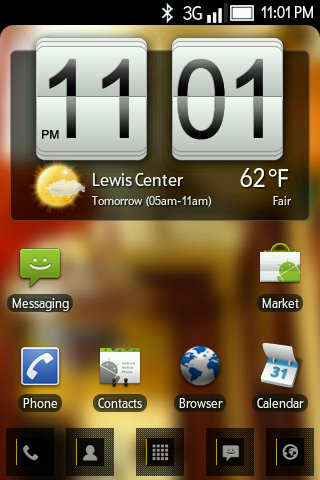 | デスクトップを切り替える:
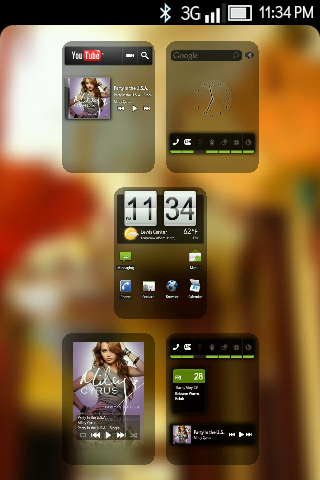 |
メインメニュー:
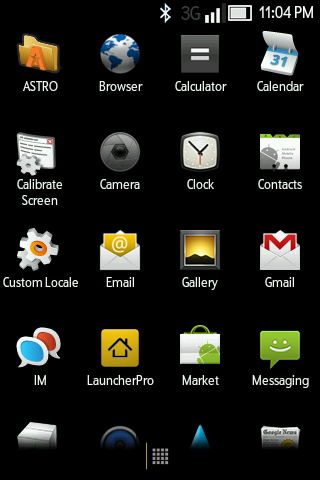 | 3Dフォトギャラリー:
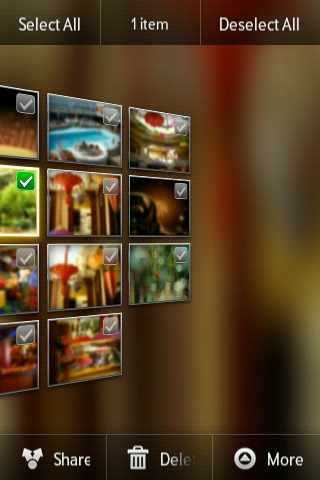 |
ロック画面:
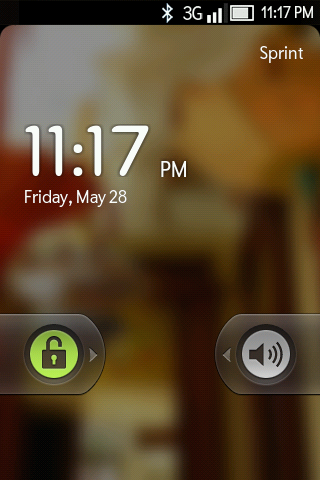 | デスクトップ用のウィジェットの選択:
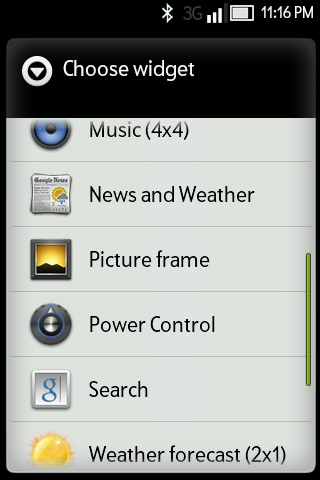 |
PS私はいくつかのデバイスのリストとそれらのAndroid OSの開発状況を示します:
•HTC Kaiser(TyTN II)-ファームウェアの作業バージョンがあります
•HTC Touch-ファームウェアの作業バージョンがあります
•HTC Diamond-開発中
•HTC Touch Diamond 2-ファームウェアの作業バージョンがあります
•HTC HD-ファームウェアの作業バージョンがあります
•HTC HD 2-開発中
•HTC Touch Pro-ファームウェアの作業バージョンがあります
•HTC Touch Pro 2-ファームウェアの作業バージョンがあります
•HTC Touch Cruise-ファームウェアの作業バージョンがあります
•HTC Touch Cruise 2-ファームウェアの作業バージョンがあります
•Sony Ericsson XPERIA X1-ファームウェアの作業バージョンがあります
PPS フォーラム.xda-developers.com / index.php